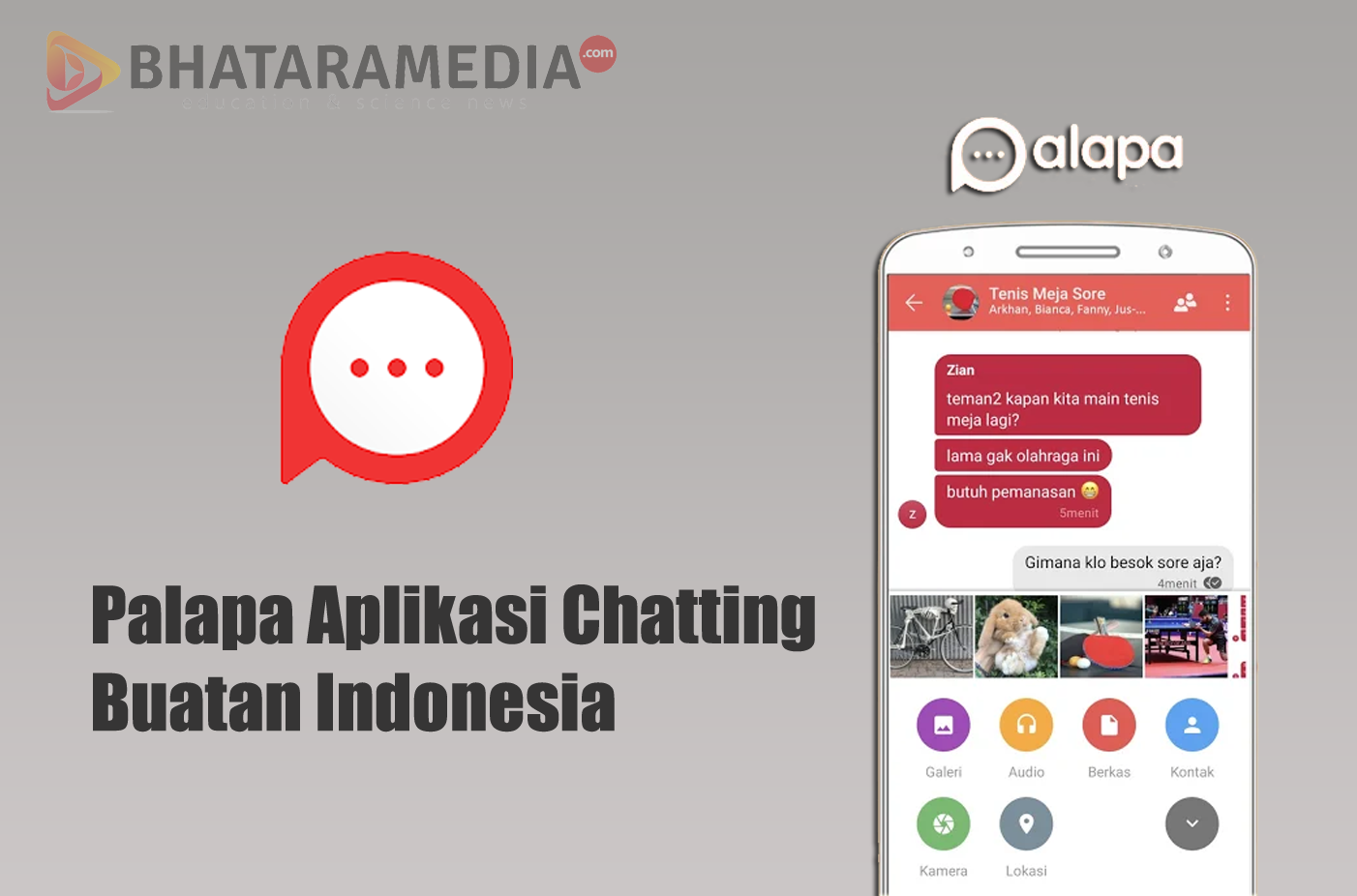Table of Contents
Jika Anda lupa pola, PIN, atau kata kunci yang mengunci perangkat Android Anda, Anda mungkin mengira Anda kurang beruntung dan ditakdirkan untuk dikunci selamanya.
Metode keamanan ini sulit dipecahkan dengan desain yang aman. namun dalam banyak kasus, tidak mungkin membobol perangkat terkunci.
Ada beberapa cara berbeda untuk meng-hack smartphone atau tablet Android yang terkunci, namun sayangnya, metode tersebut tidak ada satu pun yang berhasil.
Jadi di bawah ini, saya akan membahas lebih dari 7 metode yang paling efektif, dan mudah-mudahan salah satu akan membantu Anda kembali ke perangkat Anda.
Metode 1: Android Device Manager
Untuk ponsel dan tablet Android yang lebih baru, layanan yang disebut Android Device Manager mungkin adalah taruhan terbaik Anda.
Selama Anda masuk ke akun Google Anda, Anda dapat menggunakan perangkat atau komputer untuk mengakses layanan ini, yang tersedia di tautan dibawah ini:
- https://www.google.com/android/devicemanager
Sebagai lawan bicara karena kedengarannya, mulailah dengan mengklik tombol “Lock” begitu Pengelola Perangkat Android mendapatkan perbaikan pada perangkat Anda.
Jika layanan mengalami masalah saat menemukan perangkat Anda. klik tombol refresh browser Anda beberapa kali. Tahap ini akan membuat sambungan dalam 5 upaya jika telepon Anda kompatibel.
Setelah mengklik tombol “Lock”, Anda akan diminta untuk memasukkan kata sandi baru, yang akan menggantikan pola, PIN, atau kata sandi yang Anda lupa. Ketik kata sandi baru dua kali untuk mengkonfirmasi pilihan Anda, lalu klik tombol “Lock”.
Dari sini, dibutuhkan waktu hingga 5 menit agar kata sandi berubah. Namun jika memang demikian, Anda harus bisa memasukkan kata sandi baru untuk membuka kunci perangkat Anda.
Metode 2: Gunakan Fitur Samsung ‘Find My Mobile’.
Jika Anda memiliki perangkat Samsung, layanan serupa yang disebut Find My Mobile seharusnya menjadi hal pertama yang Anda coba.
Mulailah dengan menuju ke tautan dibawah:
- https://findmymobile.samsung.com/login.do
dari browser web manapun, lalu masuk ke akun Samsung Anda. Jika Anda tidak pernah membuat akun Samsung, metode ini tidak akan berhasil, sayangnya. Juga, beberapa operator, mengunci layanan ini, yang merupakan sesuatu yang harus terus ditemukan.
Setelah masuk ke akun Samsung Anda, klik tombol “Lock my screen” di panel sebelah kiri. Dari sini, masukkan PIN baru di kolom pertama, lalu klik tombol “Lock” di bagian bawah layar. Dalam satu atau dua menit, password layar kunci Anda akan diubah ke PIN yang baru yang Anda masukkan, dan dapat Anda gunakan untuk membuka kunci perangkat Anda.
Metode 3: Gunakan fitur ‘Lupa Pola’
Jika perangkat Anda menjalankan Android 4.4 atau lebih rendah, coba gunakan fitur “Lupa Pola” atau “Forgot Pattern” Setelah 5 upaya gagal dibuka, Anda akan melihat pesan yang bertuliskan “Try again in 30 seconds”. Saat pesan ini ditampilkan, ketuk tombol di bagian bawah layar yang bertuliskan “Forgot Pattern”.
Dari sini, pilih “Masukkan detail akun Google” (tergantung pada perangkat Anda, Anda dapat langsung membuka opsi ini), lalu masukkan akun dan kata kunci utama Gmail Anda. Google akan mengirimi Anda email dengan pola buka kunci Anda, atau Anda dapat mengubahnya saat itu juga.
Metode 4: Lakukan Factory Reset
Jika Anda lebih peduli dengan masuk ke telepon Anda daripada melindungi data yang tersimpan di dalamnya. Maka reset pabrik dapat bekerja dalam hampir semua situasi.
Prosesnya akan bervariasi tergantung pada jenis perangkat Anda, namun untuk sebagian besar telepon, mulailah dengan mematikan perangkat sepenuhnya. Saat layar menjadi hitam, tekan dan tahan volume ke bawah dan tombol daya secara bersamaan, yang akan memunculkan menu bootloader Android. Dari sini, tekan tombol volume bawah dua kali untuk menyorot opsi “Recovery mode”, lalu tekan tombol daya untuk memilihnya.
Selanjutnya, tahan tombol daya ke bawah dan tekan tombol volume atas satu kali, maka telepon Anda akan masuk ke mode pemulihan. Dari sini, gunakan tombol volume untuk menyorot opsi “Wipe data / factory reset”, lalu tekan tombol daya untuk memilihnya. Saat proses selesai, pilih opsi “Reboot system now” dan Anda seharusnya tidak lagi terkunci dari telepon Anda.
Metode 5: Gunakan ADB untuk Menghapus File Kata Sandi
Opsi berikut ini hanya akan berfungsi jika Anda sebelumnya telah mengaktifkan debugging USB di telepon Anda. Bahkan hanya akan bekerja jika Anda mengizinkan komputer yang Anda gunakan untuk terhubung melalui ADB.
Tetapi jika Anda memenuhi persyaratan tersebut, itu adalah cara sempurna untuk membuka kunci perangkat Anda.
Mulailah dengan menghubungkan telepon Anda ke komputer dengan kabel data USB. Kemudian buka jendela command prompt di direktori instalasi ADB Anda.
Dari sini, ketik perintah berikut, lalu tekan Enter.
- Adb shell rm /data/system/gesture.key
Selanjutnya, reboot ponsel Anda dan layar kunci aman akan hilang, memungkinkan Anda mengakses telepon Anda. Tapi ini hanya sementara, jadi pastikan untuk mengatur pola, PIN, atau kata kunci baru sebelum Anda melakukan reboot lagi.
Metode 6: Boot ke Safe Mode untuk Bypass Aplikasi Lock Screen Eksternal
Jika layar kunci yang ingin Anda pintas adalah aplikasi pihak ketiga dan bukan layar kunci bawaan perangkat Anda, booting ke safe mode adalah cara termudah untuk mengatasinya.
Untuk kebanyakan ponsel, Anda bisa boot ke safe mode dengan membuka menu daya dari layar kunci, lalu menekan lama opsi “Power”. Dari sini, pilih “OK” saat ditanya apakah Anda ingin boot ke mode aman, dan saat proses selesai, aplikasi layar kunci pihak ketiga akan dinonaktifkan sementara.
Dari sini, cukup hapus data pada aplikasi layar kunci pihak ketiga atau copot pemasangannya, lalu reboot ponsel Anda untuk keluar dari mode aman. Saat Anda booting kembali, aplikasi layar kunci yang bermasalah akan lenyap.
Metode 7: Bug ke Lock Screen UI
Akhirnya, jika perangkat Anda dienkripsi dan menjalankan Android 5.0-5.1.1, ada cara untuk mengatasi layar kunci kata kunci. Metode ini tidak akan bekerja pada jenis layar kunci yang aman, namun ini adalah penyelamat jika Anda lupa kata sandinya.
Pertama, ketuk pilihan “Panggilan Darurat” di layar kunci Anda, lalu gunakan antarmuka pemanggil untuk memasukkan 10 tanda bintang. Dari sini, ketuk dua kali kolom untuk menyorot teks yang dimasukkan dan pilih “Copy”. Lalu sisipkan ke bidang yang sama pada dasarnya melipatgandakan jumlah karakter yang dimasukkan. Ulangi proses penyalinan dan penyisipan yang sama ini untuk menambahkan lebih banyak karakter sampai dua kali penyadapan bidang tidak lagi menyoroti karakter.
Selanjutnya, kembali ke layar kunci dan buka pintasan kamera. Dari sini, tarik ke bawah slider pemberitahuan dan ketuk ikon Setelan, Anda akan diminta memasukkan kata sandi. Tekan lama kolom masukan dan pilih “Paste,” lalu ulangi proses ini beberapa kali lagi. Akhirnya, setelah Anda menyisipkan karakter sangat banyak ke kolom itu. layar kunci Anda akan crash/bug yang memungkinkan Anda mengakses seluruh antarmuka telepon Anda.